Cara menyimpan dan mengekspor percakapan di Chat GPT
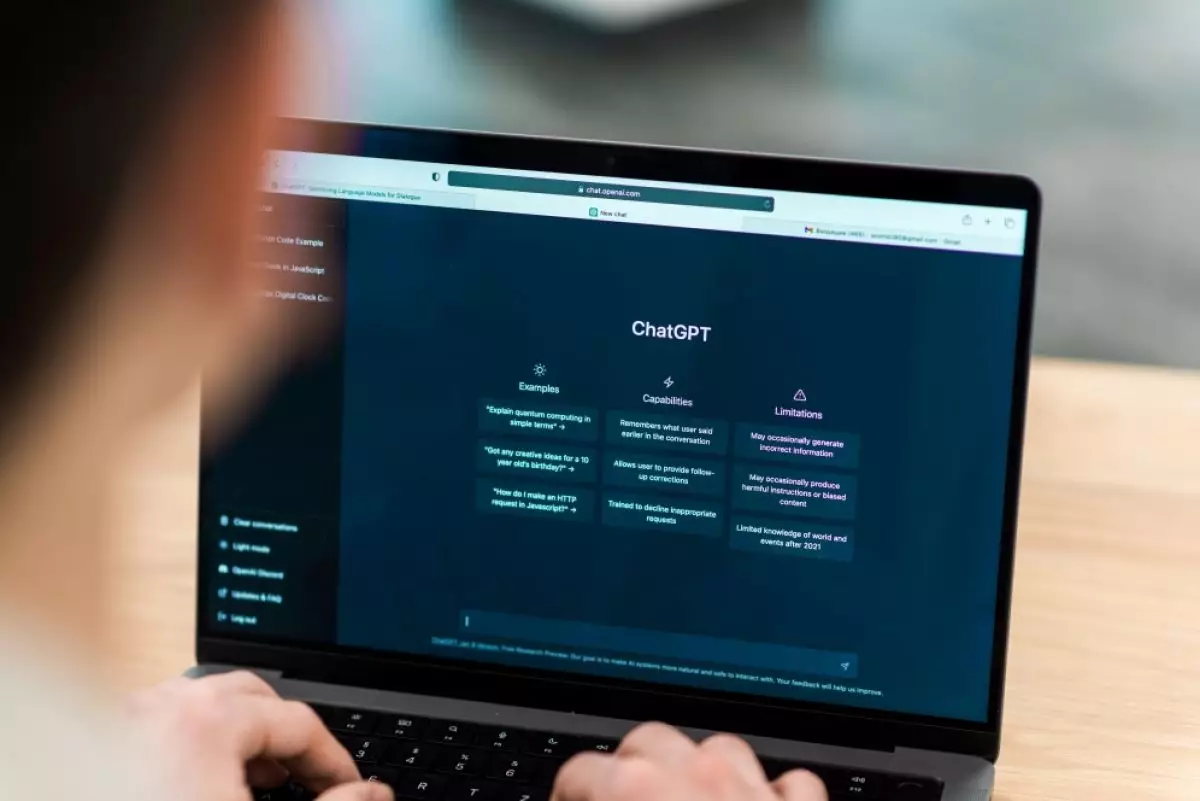
foto:Â freepik.com/frimufilms
Techno.id - Siapa yang tak tahu dengan Chat GPT? Akhir-akhir ini Chat GPT sering menjadi bahan perbincangan di dunia teknologi. Chat GPT adalah terobosan baru dalam bidang teknologi kecerdasan buatan yang penggunaannya dibuat seperti berkirim pesan atau chatting.
Teknisnya, pengguna Chat GPT akan mengirim pesan, alih-alih dibalas pengguna lain, robot kecerdasan buatan lah yang akan membalas pesan tersebut. Robot ini menyebut dirinya sebagai sebuah model bahasa yang dilatih tim OpenAI untuk memahami bahasa manusia dan memberikan respons yang relevan dengan konteks percakapan.
- ChatGPT dari OpenAI tengah ramai di medsos, simak penjelasan dan cara menggunakannya OpenAI membuat fitur ChatGPT agar memberikan gaya penulisan layaknya manusia secara natural.
- Bikin takjub, ini yang dilakukan ChatGPT terhadap data dan pertanyaan dari pengguna OpenAI memberikan penjelasan terkait data dan pertanyaan pengguna.
- Cara mudah mendaftar dan menggunakan ChatGPT OpenAI, ini yang harus disiapkan ChatGPT juga mampu menjawab pertanyaan dan membantu mencari informasi yang diinginkan oleh pengguna.
Hampir bisa dikatakan bahwa Chat GPT dapat melakukan hal apapun yang diperintahkan. Contohnya seperti menjawab pertanyaan-pertanyaan rumit, menjelaskan kronologi sejarah, membuat naskah, menerjemahkan teks, membuat referensi coding, dan masih banyak lagi. Karena kelebihannya ini, banyak pengguna yang lebih memilih untuk mendapatkan informasi dari Chat GPT.
Informasi-informasi tersebut dapat dilihat kembali pada laman history Chat GPT. Namun banyak yang belum mengetahui kalau pengguna juga bisa menyimpan dan mengekspor percakapan mereka dengan Chat GPT. Untuk itu, techno.id sudah merangkum cara menyimpan dan mengekspor percakapan di Chat GPT dengan bantuan ekstensi Google, Share GPT. Begini caranya.
Magang : Millenia Ramadita
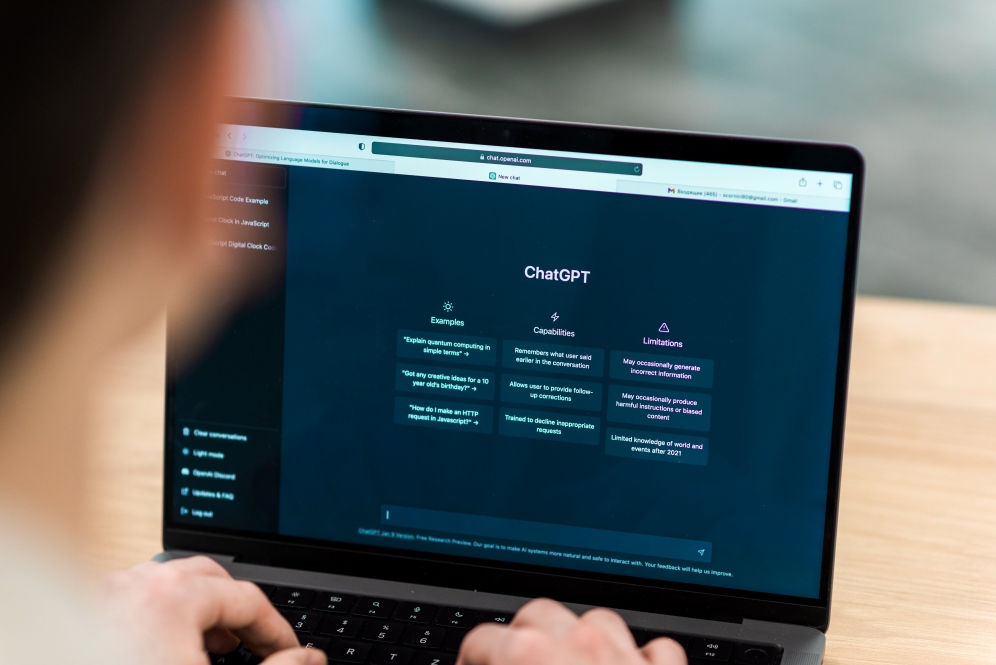
Cara menyimpan dan mengekspor percakapan di Chat GPT
1. Buka platform Chat GPT di Google Chrome dengan mengunjungi link chat.openai.com dan masuk dengan akun gmail

2. Setelah itu download dan pasang ShareGPT sebagai ekstensi di Google Chrome

3. Kembali pada halaman Chat GPT, kemudian reload halaman tersebut. Tombol share akan muncul di sebelah tombol “Regenerate”

4. Jika ingin menyimpan teks pada Chat GPT, tekan tombol share. Pada halaman baru, lalu klik ikon save, nantinya pengguna akan diminta untuk masuk ke akun gmail dan teks akan disimpan di akun tersebut

5. Jika ingin mengekspor percakapan Chat GPT, pengguna dapat menekan ikon tautan, tautan akan langsung tercopy dan bisa dibagikan ke siapa saja. Pengguna juga dapat melihat berapa orang yang sudah menyimpan dan melihat percakapan yang dibagikan tersebut

RECOMMENDED ARTICLE
- Cara sederhana memasang ChatGPT di spreadsheet, semua pekerjaan selesai dalam sekejap
- Google akan menambahkan fitur AI pada mesin pencari konvensional
- Amazon luncurkan Bedrock, jadi saingan ChatGPT dan Dall-E
- Pakai plugin ini, ChatGPT dapat langsung digunakan di Windows tanpa harus masuk web browser
- ChatGPT tak bisa digunakan karena melebihi kapasitas pemakaian? Ini 5 website gratis penggantinya
HOW TO
-

Cara mudah update semua aplikasi sekaligus di Windows, lebih praktis dan singkat tanpa ribet di 2025
-

Cara aktifkan webcam eksternal di laptop Windows 7 hingga 11, lengkap dengan rekomendasi terbaik 2025
-

10 Alasan dan solusi laptop gampang lag dan panas di 2025, baru beli tapi kok lemot?
-

Cara mengaktifkan kembali akun Facebook dan WA yang terblokir, ini teknik terbarunya di 2025
-

Cara buat wallpaper bergerak di laptop & komputer terbaru 2025, gampang dan pakai AI lebih cepat
TECHPEDIA
-

Penjelasan mengapa port USB punya banyak warna, format terbaru di 2025 punya kecepatan 80 Gbps
-

10 Cara download gambar di Pinterest kualitas HD, cepat dan mudah dicoba
-

Cara download game PS2 dan PS3 di laptop dan HP, bisa main berdua
-

10 Fitur canggih iPhone 16E, bakal jadi HP Apple termurah di bawah Rp 10 juta?
-

10 HP Xiaomi in bakal kebagian AI DeepSeek, bisa kalahkan AI dari Google atau ChatGPT?
LATEST ARTICLE
HOW TO Selengkapnya >
-
![Cara mudah update semua aplikasi sekaligus di Windows, lebih praktis dan singkat tanpa ribet di 2025]()
Cara mudah update semua aplikasi sekaligus di Windows, lebih praktis dan singkat tanpa ribet di 2025
-
![Cara aktifkan webcam eksternal di laptop Windows 7 hingga 11, lengkap dengan rekomendasi terbaik 2025]()
Cara aktifkan webcam eksternal di laptop Windows 7 hingga 11, lengkap dengan rekomendasi terbaik 2025
-
![10 Alasan dan solusi laptop gampang lag dan panas di 2025, baru beli tapi kok lemot?]()
10 Alasan dan solusi laptop gampang lag dan panas di 2025, baru beli tapi kok lemot?
-
![Cara mengaktifkan kembali akun Facebook dan WA yang terblokir, ini teknik terbarunya di 2025]()
Cara mengaktifkan kembali akun Facebook dan WA yang terblokir, ini teknik terbarunya di 2025

















